Hai finalmente acquistato il tuo primo iPad e stai esplorando tutte le sue funzionalità. Tuttavia, c’è una domanda che continua a frullarti in testa: come installare applicazioni su iPad? Niente paura, in questa guida ti spiegheremo tutto ciò che c’è da sapere per scaricare, gestire e personalizzare le app sul tuo dispositivo Apple, sfruttando al massimo le potenzialità dell’App Store.
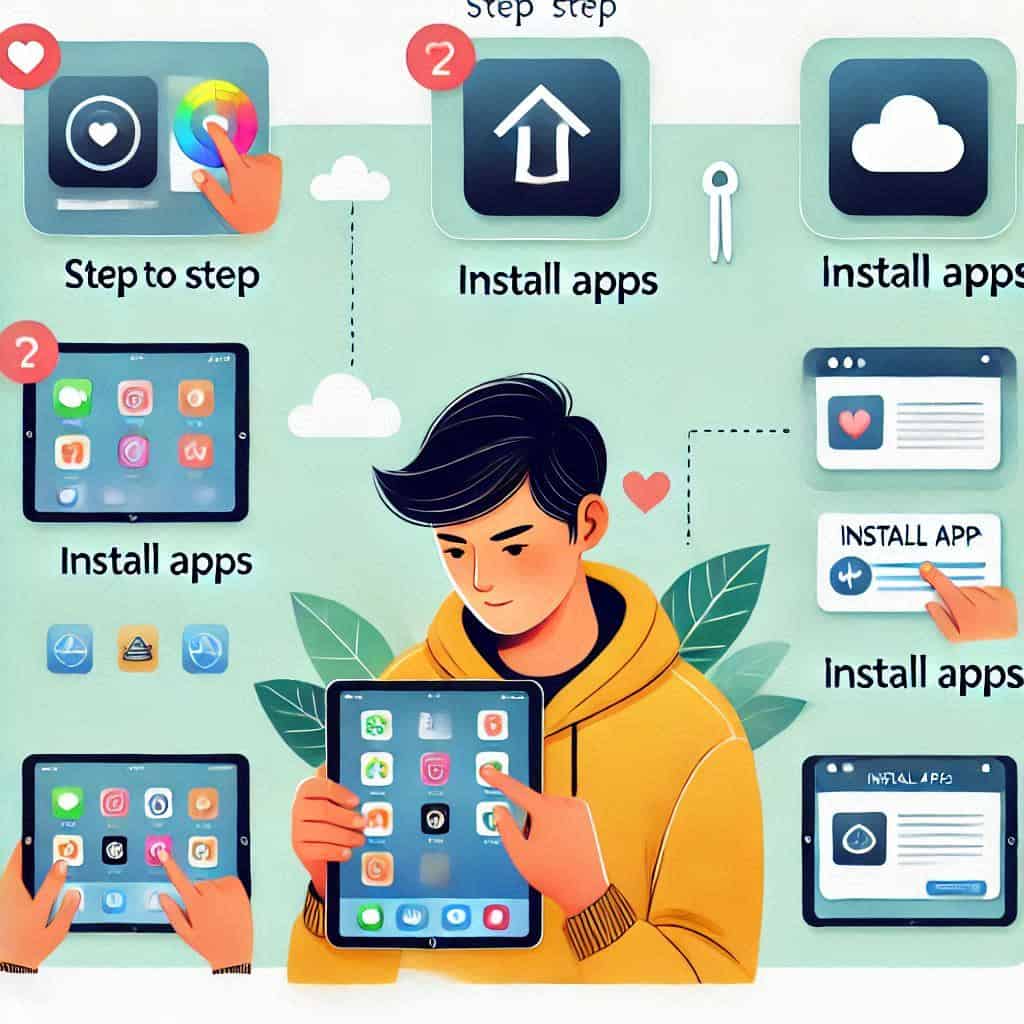
Cosa serve per iniziare
Prima di tutto, assicurati di avere:
- Un Apple ID configurato.
- Una connessione a Internet stabile.
- Spazio sufficiente nella memoria del tuo iPad.
Se non hai ancora configurato il tuo Apple ID, troverai una guida nel prossimo paragrafo.
Configurare un account Apple ID
L’Apple ID è essenziale per accedere all’App Store e scaricare applicazioni. Ecco come crearlo:
- Vai su Impostazioni > Accedi a iPad.
- Tocca Crea nuovo Apple ID.
- Inserisci i tuoi dati personali, come email e password.
- Verifica l’account tramite il link inviato alla tua email.
Accedere all’App Store
Per installare app, apri l’App Store toccando l’icona azzurra con la “A”. Qui potrai esplorare una vasta gamma di applicazioni suddivise per categorie.
Navigare e cercare le app
Utilizza la barra di ricerca nella parte superiore per trovare app specifiche. Puoi anche esplorare le sezioni:
- Scelte della redazione: le migliori app consigliate da Apple.
- Categorie: per trovare app di tuo interesse (es. giochi, produttività).
Scaricare applicazioni gratuite e a pagamento
Per scaricare un’app gratuita:
- Trova l’app e tocca Ottieni.
- Conferma con il tuo Face ID, Touch ID o password.
Per le app a pagamento:
- Verifica il prezzo.
- Aggiungi un metodo di pagamento valido nelle impostazioni del tuo Apple ID.
Tabella: Differenze tra app gratuite e a pagamento
| Caratteristiche | App gratuite | App a pagamento |
|---|---|---|
| Costo iniziale | Nessuno | Prezzo una tantum o abbonamento |
| Funzionalità | Spesso limitate | Accesso completo |
| Pubblicità | Presente in molte app | Generalmente assente |
Aggiornare le app sul tuo iPad
Per tenere le app sempre al massimo delle funzionalità:
- Apri l’App Store.
- Tocca il tuo profilo in alto a destra.
- Scorri verso il basso per vedere gli aggiornamenti disponibili.
Puoi anche attivare gli aggiornamenti automatici andando su Impostazioni > App Store > Aggiornamenti automatici.
Come eliminare applicazioni indesiderate
Se hai installato un’app che non usi più, eliminala seguendo questi passaggi:
- Tocca e tieni premuta l’app.
- Seleziona Rimuovi app.
- Conferma con Elimina.
Installare app da altre fonti: è possibile?
Apple consente l’installazione di app solo tramite l’App Store per garantire la sicurezza. Tuttavia, esistono metodi avanzati come il jailbreak, che sconsigliamo per i rischi legati alla sicurezza e alla stabilità del sistema.
Ottimizzare lo spazio di archiviazione
Per gestire al meglio lo spazio disponibile sul tuo iPad:
- Vai su Impostazioni > Generali > Spazio iPad.
- Visualizza le app che occupano più memoria e valuta di eliminarle o trasferirle su iCloud.
Installare applicazioni su iPad è un processo semplice e intuitivo che ti permette di personalizzare il tuo dispositivo in base alle tue esigenze. Con questa guida, hai tutte le informazioni necessarie per iniziare a sfruttare al meglio il tuo iPad, esplorando l’enorme mondo di possibilità offerte dall’App Store



